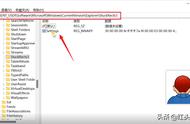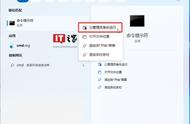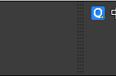很多朋友在使用电脑时,发现电脑的屏幕显示变成了横向的,导致这种情况的原因有很多,比如误操作、中病毒等等, 本期文章以Windows 10 64位 家庭中文版系统为例,教大家如何恢复它。

首先,我们要搞清楚一件事,不管显示器屏幕的图像变成什么样子,它的功能都不会增加或减少,常见的电脑屏幕宽高比例为4:3、16:9,以后者居多,而衡量电脑显示器尺寸除了英寸之外,还会用宽和高,当用户坐在电脑旁、面向显示器时,横向尺寸是显示器的宽,竖向尺寸是显示器的高,很多用户经常将这个概念搞混,显示器图像显示正常的状态是横向,如果发生改变之后,会出现横向(翻转)纵向,以及纵向(翻转)三种形态。如下图:

上图所示,就是用户误操作,将显示器图像设置为“横向(翻转)后显示的样式,与正常的图像显示方向是相反的。如果发现屏幕上的图片变了位置,那么就在变了位置的桌面上点击“开始菜单”(操作方式与正常操作电脑是相反的),然后在弹出的界面里找到“齿轮”图标,点击进入Windows系统“设置”界面。如下图:

进入Windows 系统“设置”界面以后,在弹出的界面里找到“系统”选项。如下图: